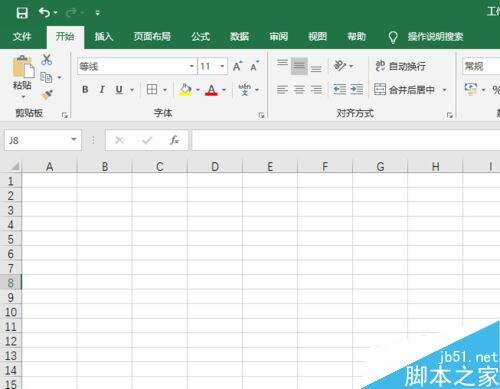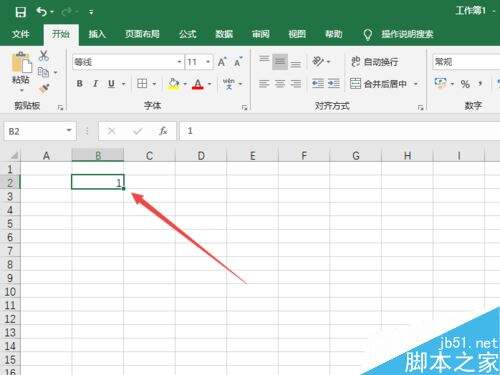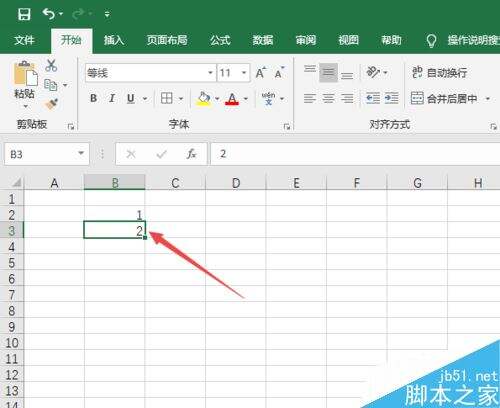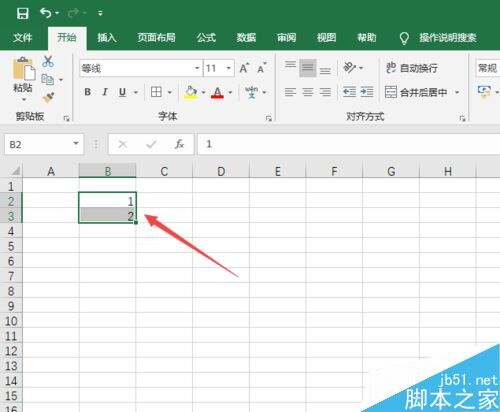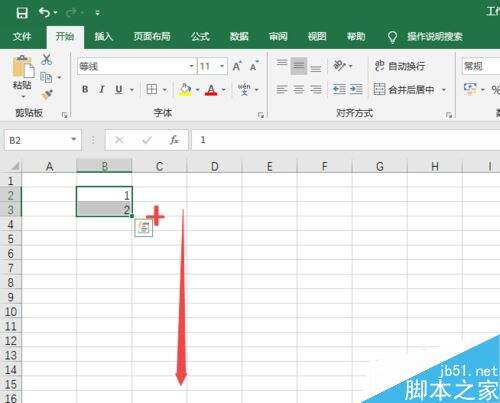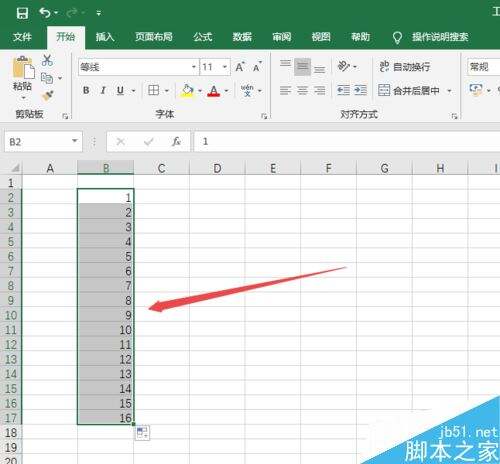Excel 2019怎么自动排序编号?Excel 2019自动编号方法
办公教程导读
收集整理了【Excel 2019怎么自动排序编号?Excel 2019自动编号方法】办公软件教程,小编现在分享给大家,供广大互联网技能从业者学习和参考。文章包含193字,纯文字阅读大概需要1分钟。
办公教程内容图文
然后我们在任意一个单元格中输入1;
之后我们在下方的单元格中输入2;
然后我们选中1和2两个单元格;
之后我们将鼠标放在右下角,出现十字符号我们进行下拉;
结果如图所示,这样就进行了自动排序编号了。
办公教程总结
以上是为您收集整理的【Excel 2019怎么自动排序编号?Excel 2019自动编号方法】办公软件教程的全部内容,希望文章能够帮你了解办公软件教程Excel 2019怎么自动排序编号?Excel 2019自动编号方法。
如果觉得办公软件教程内容还不错,欢迎将网站推荐给好友。